背景:
某项目有多个接口,之前使用的unittest框架来管理测试用例,将每个接口的用例封装成一个py文件,接口有数据或者字段变动后,需要去每个py文件中找出变动的接口测试用例,维护起来不方便,为了便于接口变动后维护,使用excel来管理测试用例,接口有变动不需要修改代码,只需要维护excel即可。
思路:
为了方便维护测试用例,一个接口的测试用例使用一个excel文件来管理,每个excel文件中有两个sheet页,第一个sheet页是接口的基本信息,包括接口名称,地址和请求方式,第二个sheet页为接口的测试用例,如下图所示
第一个sheet页
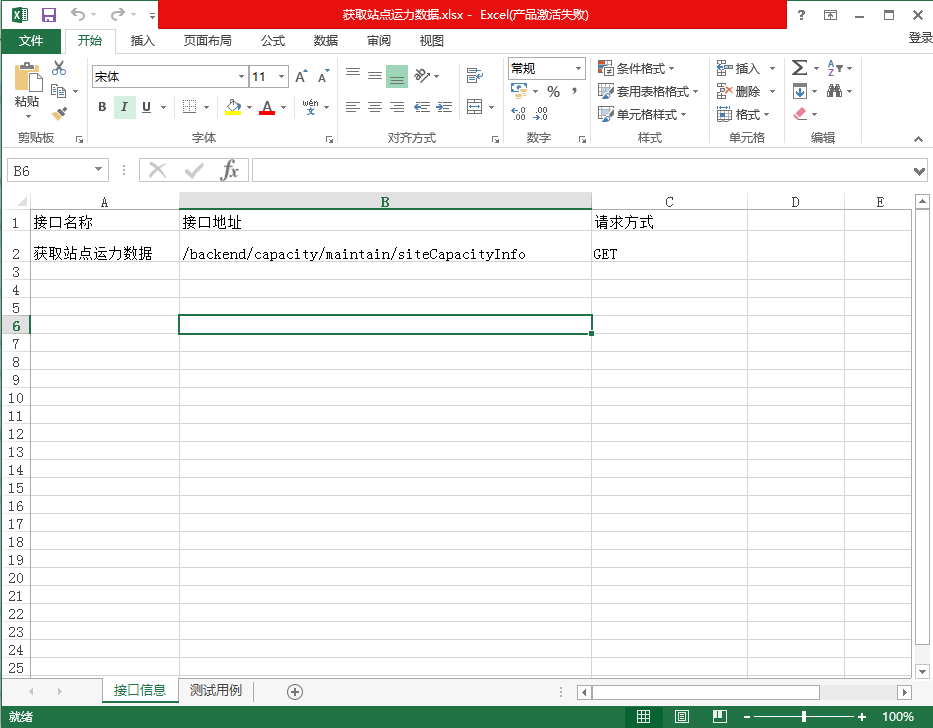
第二个sheet页

接口请求的数据类型为X-WWW-FORM-URLENCODED,在测试用例中每个字段为一列,每条用例为一行,倒数第二列为预期结果,倒数第三列为该条用例的描述。
接口自动化框架结构:

common目录存放公共的方法,例如写日志,连数据库
config目录存放配置文件和读取配置文件内容的方法,cfg.ini包括发送邮件的配置信息和接口的ip和端口
data目录存放接口的测试用例
logs目录存放用例执行的日志
report目录存放测试报告
run_main.py为用例执行的入口
源码:api_test.py封装读取测试用例的数据,执行测试用例和校验测试结果
#coding:utf-8import xlrd,os
import requests
from datetime import datetime
from xlrd import xldate_as_tuple
from config import readConfig
from common.logger import Log'''
获取测试用例data所在的目录
'''
d = os.path.dirname(__file__) #返回当前文件所在目录(common文件夹路径)
parent_path = os.path.dirname(d) #返回common的父级目录
data_path = os.path.join(parent_path,'data') #返回data所在目录
data_path1 = os.listdir(data_path) #返回data目录下所有的文件log = Log()def api_data():for filename in data_path1:book = xlrd.open_workbook(os.path.join(data_path,filename))'''获取excel文件中接口信息'''table = book.sheet_by_index(0) #通过索引,获取相应的列表,这里表示获取excel的第一个列表inf_name = table.row_values(1)[0] #返回接口名称inf_address = table.row_values(1)[1] #返回接口地址inf_mode = table.row_values(1)[2] #返回请求方式'''获取excel文件中测试用例信息'''sheet = book.sheet_by_index(1) #通过索引,获取相应的列表,这里表示获取excel的第二个列表nrows = sheet.nrows #获取所有行数filed = sheet.row_values(0)# print(filed)for i in range(1,nrows):d1 = {}for j in range(0,len(filed)-2):ctype = sheet.cell(i, j).ctype # 表格的数据类型cell = sheet.cell_value(i, j)d = {}if ctype == 2 and cell % 1 == 0: # 如果是整形cell = int(cell)elif ctype == 3:# 转成datetime对象date = datetime(*xldate_as_tuple(cell, 0))cell = date.strftime('%Y/%m/%d')elif ctype == 4:cell = True if cell == 1 else False# print(cell)d.update({filed[j]:cell})# print(d)d1.update(d)# print(d1)'''获取excel文件中测试用例预期结果和描述'''a = []for k in range(len(filed)-2,len(filed)):ctype = sheet.cell(i, k).ctype # 表格的数据类型cell = sheet.cell_value(i, k)if ctype == 2 and cell % 1 == 0: # 如果是整形cell = int(cell)elif ctype == 3:# 转成datetime对象date = datetime(*xldate_as_tuple(cell, 0))cell = date.strftime('%Y/%m/%d')elif ctype == 4:cell = True if cell == 1 else Falsea.append(cell)# print(a[0])# print(type(a[0]))'''获取cfg.ini配置文件中接口公共信息(ip和port)'''ip = readConfig.ip # 获取配置文件中接口ipi_port = readConfig.i_port # 获取配置文件中接口porturl = "http://" + ip + ":" + i_port + inf_addressheaders = {"User-Agent": "Mozilla/5.0 (Windows NT 10.0; WOW64; rv:44.0) Gecko/20100101 Firefox/44.0","X-Requested-With": "XMLHttpRequest","Connection": "keep-alive"}par = d1'''判断请求方式是GET还是POST,并且判断测试用例预期结果与实际响应一致'''if inf_mode == 'GET':r = requests.get(url, params=par)result = r.json()# log.info("---编号%s,接口名称%s---")%(i,inf_name)print(inf_name, str(result).replace('None','null'), a[1])if str(result).replace('None','null') == a[0]:log.info("pass")log.info("--------")else:log.info("false")log.info("--------")elif inf_mode == 'POST':r = requests.post(url, data=par, headers=headers)result = r.json()print(inf_name, str(result).replace('None', 'null'), a[1])if str(result).replace('None', 'null') == a[0]:print('pass')print('--------')else:print('false')print('--------')api_data()配置文件cfg.ini(主要配置邮箱和接口ip+port等常用数据信息)
[email]smtp_server = smtp.163.com
port = 465
sender = xxx;psw是QQ邮箱的授权码
psw = xxx;收件人多个时,中间用逗号隔开,如'a@xx.com,b@xx.com'
receiver = xxx[interface]ip = xxx
;接口ip
port = xxx
;接口端口readConfig.py读取配置文件中数据
# coding:utf-8
import os
import configparsercur_path = os.path.dirname(os.path.realpath(__file__))
configPath = os.path.join(cur_path, "cfg.ini")
conf = configparser.ConfigParser()
conf.read(configPath,encoding='utf-8')smtp_server = conf.get("email", "smtp_server")sender = conf.get("email", "sender")psw = conf.get("email", "psw")receiver = conf.get("email", "receiver")port = conf.get("email", "port")ip = conf.get("interface","ip")i_port = conf.get("interface","port")优化:
部分接口访问时,响应未知用户,需要用session关联接口,先调用登录接口,把登录接口的调用封装成了一个实例方法,实现了复用,登录之后,登录接口的http响应会把session以 cookie的形式set到客户端,之后的接口都会使用此session去请求封装登录接口user_login.py
#coding:utf-8
import requests
from common.logger import Logclass Login():log = Log()def __init__(self,s):self.s = sdef login(self,code,passwd):url = "http://192.168.20.100:8081/backend/system/user/login"headers = {"Content-Type":"application/x-www-form-urlencoded; charset=UTF-8","User-Agent":"Mozilla/5.0 (Windows NT 6.1; Win64; x64) AppleWebKit/537.36 (KHTML, like Gecko) Chrome/59.0.3071.104 Safari/537.36","X-Requested-With":"XMLHttpRequest","Cookie":"JSESSIONID=92D7FB4C7FB917B7D2E8DC429A63443F","Connection":"keep-alive"}d = {"code":code,"passwd":passwd}res = self.s.post(url,headers=headers,data=d)result1 = res.text #字节输出self.log.info(u"调用登录方法,获取结果:%s"%result1)return res.json()优化api_test.py中部分代码(红色部分为优化的代码)
1.在请求接口前首先调用登录接口2.加入执行用例的编号(p),每循环一次自增1
#coding:utf-8import xlrd,os
import requests
from datetime import datetime
from xlrd import xldate_as_tuple
from config import readConfig
from common.logger import Log
from case.user_login import Login'''
获取测试用例data所在的目录
'''
d = os.path.dirname(__file__) #返回当前文件所在目录(common文件夹路径)
parent_path = os.path.dirname(d) #返回common的父级目录
data_path = os.path.join(parent_path,'data') #返回data所在目录
data_path1 = os.listdir(data_path) #返回data目录下所有的文件s = requests.session()
lon = Login(s)
log = Log()def api_data():p = 1for filename in data_path1:book = xlrd.open_workbook(os.path.join(data_path,filename))'''获取excel文件中接口信息'''table = book.sheet_by_index(0) #通过索引,获取相应的列表,这里表示获取excel的第一个列表inf_name = table.row_values(1)[0] #返回接口名称inf_address = table.row_values(1)[1] #返回接口地址inf_mode = table.row_values(1)[2] #返回请求方式'''获取excel文件中测试用例信息'''sheet = book.sheet_by_index(1) #通过索引,获取相应的列表,这里表示获取excel的第二个列表nrows = sheet.nrows #获取所有行数filed = sheet.row_values(0)# print(filed)for i in range(1,nrows):d1 = {}for j in range(0,len(filed)-2):ctype = sheet.cell(i, j).ctype # 表格的数据类型cell = sheet.cell_value(i, j)d = {}if ctype == 2 and cell % 1 == 0: # 如果是整形cell = int(cell)elif ctype == 3:# 转成datetime对象date = datetime(*xldate_as_tuple(cell, 0))cell = date.strftime('%Y/%m/%d')elif ctype == 4:cell = True if cell == 1 else False# print(cell)d.update({filed[j]:cell})# print(d)d1.update(d)# print(d1)'''获取excel文件中测试用例预期结果和描述'''a = []for k in range(len(filed)-2,len(filed)):ctype = sheet.cell(i, k).ctype # 表格的数据类型cell = sheet.cell_value(i, k)if ctype == 2 and cell % 1 == 0: # 如果是整形cell = int(cell)elif ctype == 3:# 转成datetime对象date = datetime(*xldate_as_tuple(cell, 0))cell = date.strftime('%Y/%m/%d')elif ctype == 4:cell = True if cell == 1 else Falsea.append(cell)# print(a[0])# print(type(a[0]))'''获取cfg.ini配置文件中接口公共信息(ip和port)'''ip = readConfig.ip # 获取配置文件中接口ipi_port = readConfig.i_port # 获取配置文件中接口porturl = "http://" + ip + ":" + i_port + inf_addressheaders = {"User-Agent": "Mozilla/5.0 (Windows NT 10.0; WOW64; rv:44.0) Gecko/20100101 Firefox/44.0","X-Requested-With": "XMLHttpRequest","Connection": "keep-alive"}par = d1'''判断请求方式是GET还是POST,并且判断测试用例预期结果与实际响应一致,所有接口请求前先调用登录接口'''code = "xxx" #登录接口用户codepasswd = "xxx" #登录接口用户passwdlon.login(code, passwd)if inf_mode == 'GET':r = s.get(url, params=par)result = r.json()log.info("编号:%s,接口名称:%s,测试点:%s,响应:%s"%(p,inf_name,a[1],str(result).replace('None','null')))# print(inf_name, str(result).replace('None','null'), a[1])if str(result).replace('None','null') == a[0]:log.info("pass")log.info("--------")else:log.info("false")log.info("--------")elif inf_mode == 'POST':r = s.post(url, data=par, headers=headers)result = r.json()log.info("编号:%s,接口名称:%s,测试点:%s,响应:%s" % (p, inf_name,a[1],str(result).replace('None', 'null')))# print(inf_name, str(result).replace('None', 'null'), a[1])if str(result).replace('None', 'null') == a[0]:log.info("pass")log.info("--------")else:log.info("false")log.info("--------")p=p+1api_data()执行结果:

优化二:
excel中添加结果列,将每条用例的执行结果写入excel中,因为excel版本是2007以上,采用openpyxl模块去修改excel单元格的值,执行通过用绿色字体标注pass,执行不通过的用例红色字体标注false优化api_test.py中部分代码
#coding:utf-8import xlrd,os
import requests
import openpyxl
from openpyxl.styles import Font
# from xlutils.copy import copy
from datetime import datetime
from xlrd import xldate_as_tuple
from config import readConfig
from common.logger import Log
from case.user_login import Login'''
获取测试用例data所在的目录
'''
d = os.path.dirname(__file__) #返回当前文件所在目录(common文件夹路径)
parent_path = os.path.dirname(d) #返回common的父级目录
data_path = os.path.join(parent_path,'data') #返回data所在目录
data_path1 = os.listdir(data_path) #返回data目录下所有的文件s = requests.session()
lon = Login(s)
log = Log()def api_data():p = 1for filename in data_path1:book = xlrd.open_workbook(os.path.join(data_path,filename))'''使用xlwt操作excel,xlwt只支持excel2007以下版本'''# wb = copy(book)# ws = wb.get_sheet(1)'''使用openpyxl操作excel,openpyxl支持excel2007以上版本'''wb = openpyxl.load_workbook(os.path.join(data_path,filename))ws = wb.worksheets[1]font_green = Font(color="37b400")font_red = Font(color="ff0000")'''获取excel文件中接口信息'''table = book.sheet_by_index(0) #通过索引,获取相应的列表,这里表示获取excel的第一个列表inf_name = table.row_values(1)[0] #返回接口名称inf_address = table.row_values(1)[1] #返回接口地址inf_mode = table.row_values(1)[2] #返回请求方式'''获取excel文件中测试用例信息'''sheet = book.sheet_by_index(1) #通过索引,获取相应的列表,这里表示获取excel的第二个列表nrows = sheet.nrows #获取所有行数ncols = sheet.ncols #获取所有列数filed = sheet.row_values(0)# print(filed)for i in range(1,nrows):d1 = {}for j in range(0,len(filed)-3):ctype = sheet.cell(i, j).ctype # 表格的数据类型cell = sheet.cell_value(i, j)d = {}if ctype == 2 and cell % 1 == 0: # 如果是整形cell = int(cell)elif ctype == 3:# 转成datetime对象date = datetime(*xldate_as_tuple(cell, 0))cell = date.strftime('%Y/%m/%d')elif ctype == 4:cell = True if cell == 1 else False# print(cell)d.update({filed[j]:cell})# print(d)d1.update(d)# print(d1)'''获取excel文件中测试用例预期结果和描述'''a = []for k in range(len(filed)-3,len(filed)-1):ctype = sheet.cell(i, k).ctype # 表格的数据类型cell = sheet.cell_value(i, k)if ctype == 2 and cell % 1 == 0: # 如果是整形cell = int(cell)elif ctype == 3:# 转成datetime对象date = datetime(*xldate_as_tuple(cell, 0))cell = date.strftime('%Y/%m/%d')elif ctype == 4:cell = True if cell == 1 else Falsea.append(cell)# print(a[0])# print(type(a[0]))'''获取cfg.ini配置文件中接口公共信息(ip和port)'''ip = readConfig.ip # 获取配置文件中接口ipi_port = readConfig.i_port # 获取配置文件中接口porturl = "http://" + ip + ":" + i_port + inf_addressheaders = {"User-Agent": "Mozilla/5.0 (Windows NT 10.0; WOW64; rv:44.0) Gecko/20100101 Firefox/44.0","X-Requested-With": "XMLHttpRequest","Connection": "keep-alive"}par = d1'''判断请求方式是GET还是POST,并且判断测试用例预期结果与实际响应一致,所有接口请求前先调用登录接口'''code = "xuxingan"passwd = "admin"lon.login(code, passwd)if inf_mode == 'GET':r = s.get(url, params=par)result = r.json()log.info("编号:%s,接口名称:%s,测试点:%s,响应:%s"%(p,inf_name,a[1],str(result).replace('None','null')))# print(inf_name, str(result).replace('None','null'), a[1])if str(result).replace('None','null') == a[0]:# ws.write(i,ncols-1,'pass'.encode('utf-8'))ws.cell(row=i+1,column=ncols,value='pass').font = font_greenlog.info("pass")log.info("--------")else:# ws.write(i,ncols-1,'false'.encode('utf-8'))ws.cell(row=i+1, column=ncols, value='false').font = font_redlog.info("false")log.info("--------")elif inf_mode == 'POST':r = s.post(url, data=par, headers=headers)result = r.json()log.info("编号:%s,接口名称:%s,测试点:%s,响应:%s" % (p, inf_name,a[1],str(result).replace('None', 'null')))# print(inf_name, str(result).replace('None', 'null'), a[1])if str(result).replace('None', 'null') == a[0]:# ws.write(i,ncols-1,'pass'.encode('utf-8'))ws.cell(row=i+1, column=ncols, value='pass').font = font_greenlog.info("pass")log.info("--------")else:# ws.write(i,ncols-1,'false'.encode('utf-8'))ws.cell(row=i+1, column=ncols, value='false').font = font_redlog.info("false")log.info("--------")wb.save(os.path.join(data_path, filename))p=p+1log.info("总计%s条用例"%p)api_data()执行结果

总结:
第一个版本有点粗糙,1.后续加入将每条用例的执行结果写入测试用例excel文件 2.生成自动化测试报告
Python接口自动化测试零基础入门到精通(2023最新版)










![[Python进阶] 操纵鼠标:PyAutoGUI](http://pic.xiahunao.cn/[Python进阶] 操纵鼠标:PyAutoGUI)







介绍-model.matrix)
![堆/二叉堆详解[C/C++]](http://pic.xiahunao.cn/堆/二叉堆详解[C/C++])